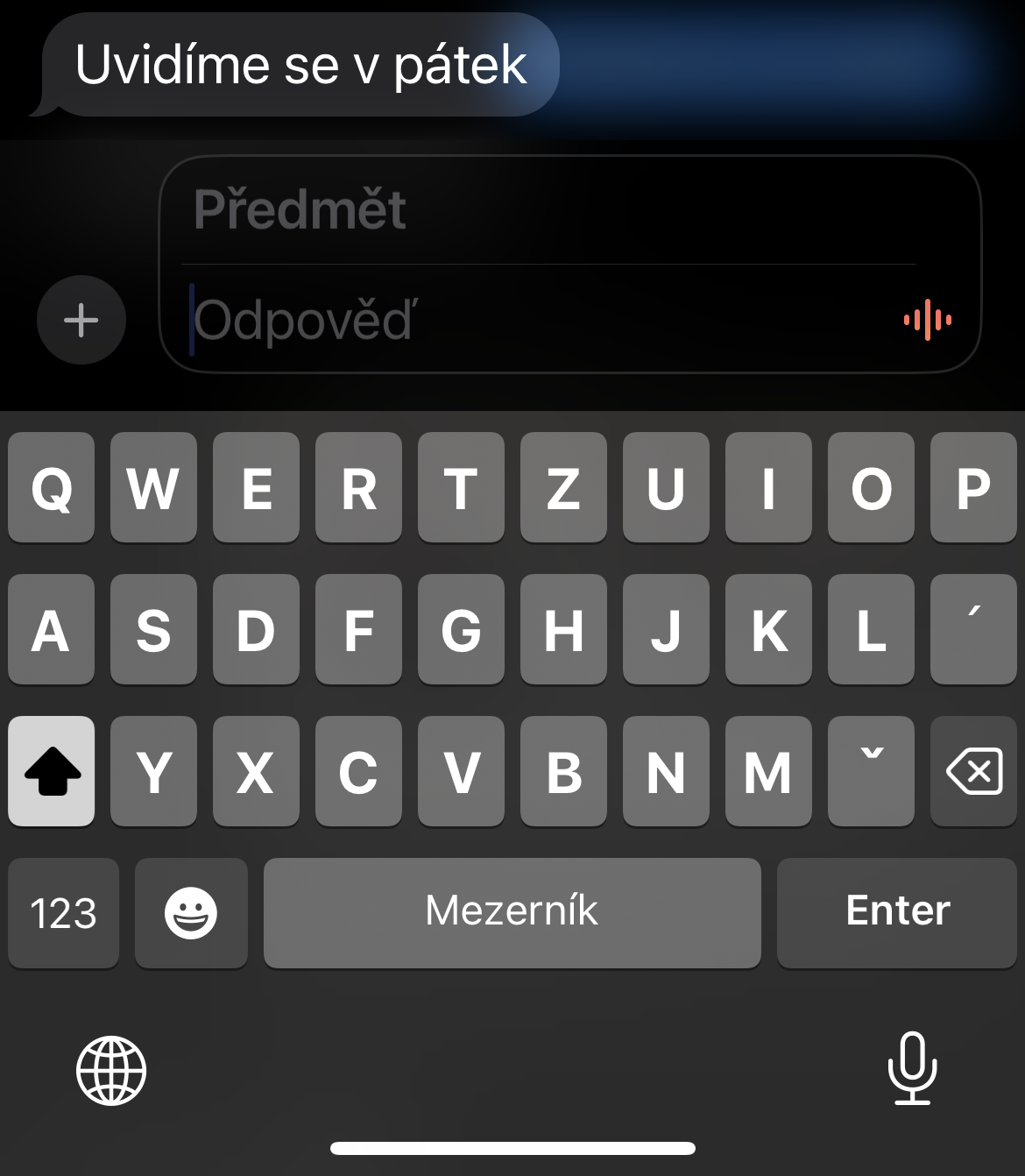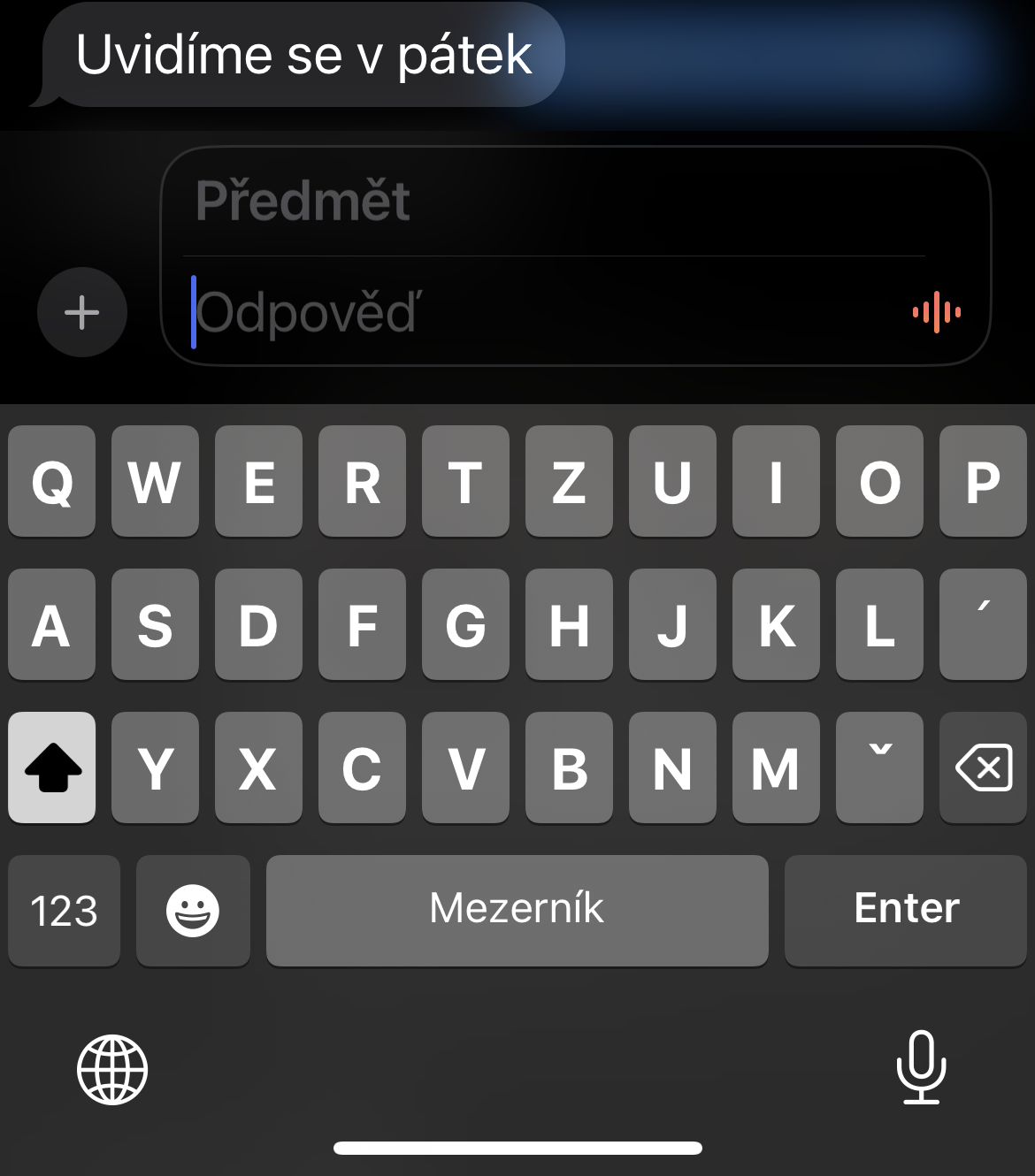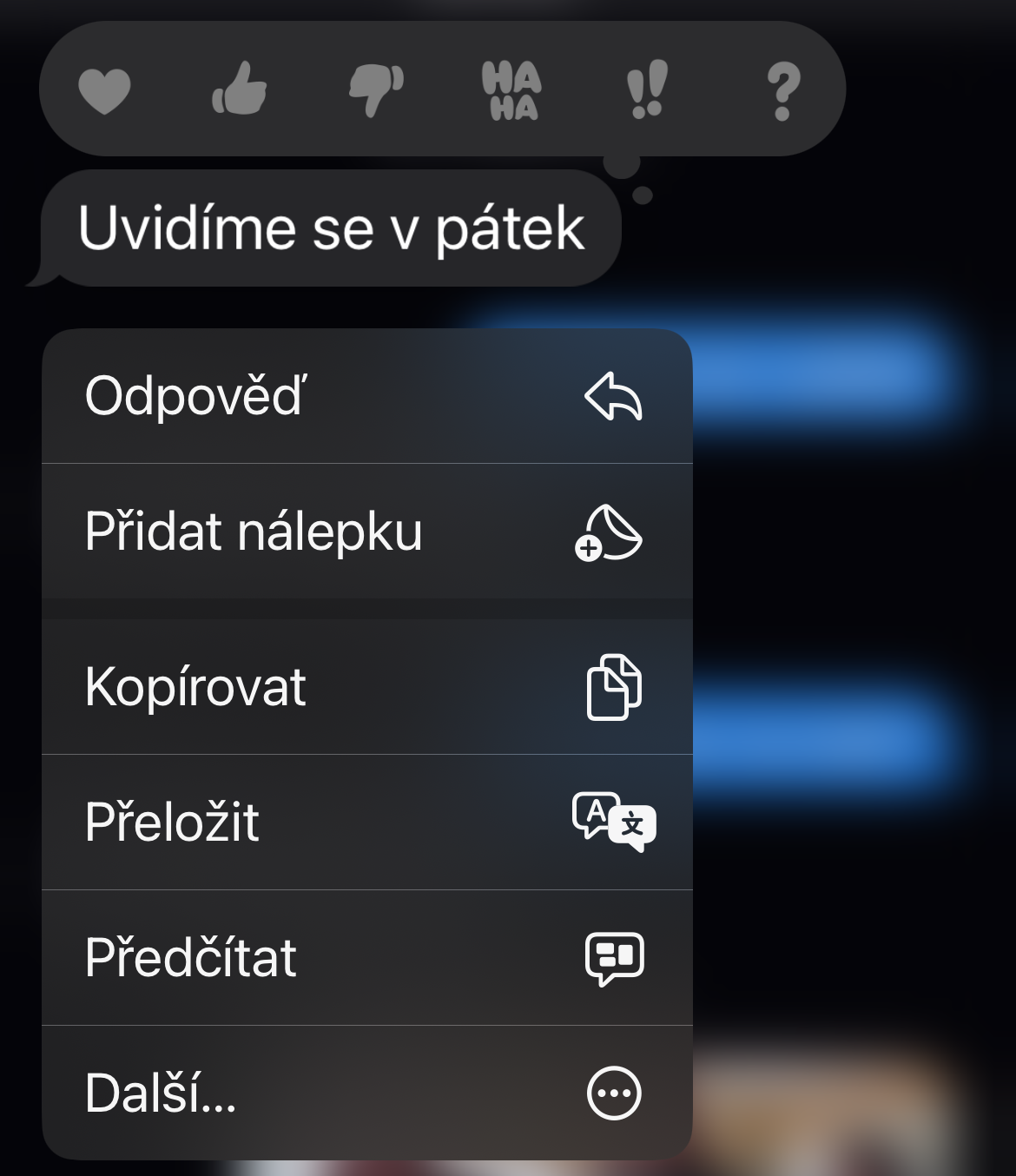Escorte
L'une des fonctionnalités très utiles que vous pouvez utiliser sur les iPhones avec iOS 17 et versions ultérieures est Companion. Grâce à cette fonctionnalité, vous pouvez facilement informer le contact sélectionné quand et si vous êtes arrivé en toute sécurité à destination. Pour le bon fonctionnement de l'accompagnement sur l'iPhone, il est nécessaire que vous Paramètres -> Confidentialité et sécurité -> Services de localisation ont activé le partage de position. Allez ensuite dans Messages, appuyez sur n dans le champ pour saisir un message à gauchea + et sélectionnez dans le menu Escorte. Définissez les détails de l'escorte et soumettez-les.
Il pourrait être vous intéresse

Partage de position
En plus d'Escort, vous pouvez également utiliser le partage de position dans les messages natifs sur votre iPhone, à la fois pour partager votre position et pour demander la position d'un autre utilisateur. Dans iOS 17, partager votre position dans iMessage est encore plus simple. Encore une fois, appuyez simplement sur le + à gauche du champ de message et dans le menu qui apparaît, appuyez sur Position. Choisissez l'un ou l'autre selon vos besoins Envoyer une demande ou Partager. Si vous partagez votre position, choisissez également la durée pendant laquelle vous souhaitez que le partage dure.
Il pourrait être vous intéresse

Filtres de recherche
Sur les iPhones exécutant iOS 17 et versions ultérieures, vous pouvez rechercher des types spécifiques de messages en fonction de leur contenu. Appuyez simplement sur le champ Rechercher en haut de l'écran dans l'application Des nouvelles. Faites défiler vers le bas pour voir les aperçus des messages avec des liens, des photos, des lieux, des documents et bien plus encore. Appuyez sur l'élément que vous souhaitez afficher et la conversation s'ouvrira.
Modification des messages envoyés
Sur les iPhones équipés d'iOS 16 ou version ultérieure, vous pouvez modifier le texte que vous avez déjà envoyé si vous devez corriger une faute de frappe. Si le destinataire utilise iOS 16, iPadOS 16 ou macOS Ventura ou version ultérieure, le message corrigé remplacera l'original. S'il utilise encore un système d'exploitation plus ancien, cette personne recevra un nouveau message avec le texte corrigé, tandis que les messages originaux resteront avec une notification indiquant qu'ils ont été modifiés. Cette fonctionnalité n'est disponible que 15 minutes après l'envoi du message d'origine, alors ne tardez pas si vous repérez une erreur. Pour modifier un message, appuyez longuement sur le texte envoyé et sélectionnez une option dans le menu Ajuster. Corrigez l'erreur, puis cochez la case pour soumettre la version corrigée.
Répondre à un message spécifique
Parfois, une conversation de groupe peut prêter à confusion lorsque de nouveaux messages alternent avec des réponses. Au lieu de répondre au dernier commentaire, vous souhaiterez peut-être répondre au commentaire précédent. Pour répondre à un message spécifique, appuyez sur le bouton du message et appuyez sur une option Répondre, ou vous pouvez faire glisser votre doigt juste après le message donné. Vous pouvez ensuite écrire votre réponse dans le champ Répondre et envoyez le texte. La personne qui a posté le commentaire original verra alors votre réponse directe.
 Voler autour du monde avec Apple
Voler autour du monde avec Apple